Spotify Digitalize códigos: saiba mais detalhes sobre eles aqui!
“Recentemente ouvi falar Spotify digitalize códigos de um bom amigo meu. Fiquei curioso sobre isso e gostaria de saber mais informações sobre ele. Espero encontrar um bom guia explicando todos os pontos importantes que procuro sobre Spotify digitalizar códigos.”
Ganhando mais de 31% da participação no mercado de streaming de música no mundo, Spotify é inegavelmente uma das maiores e mais populares plataformas. Usando o Spotify O aplicativo é ainda conveniente para os usuários, pois é compatível com a maioria dos dispositivos. Na verdade, compartilhar e deixar o mundo saber qual é o seu Spotify favoritos são ainda mais fáceis de fazer agora.
Falando sobre métodos para compartilhar seu Spotify favoritos com outras pessoas, além de usar os URLs das músicas, você também deve estar ciente de que existe uma maneira melhor de fazer isso! Com a ajuda de Spotify geração de códigos de digitalização, compartilhamento Spotify músicas agora se tornaram muito perfeitas! Não podemos culpá-lo se você estiver ansioso para saber mais detalhes relacionados a Spotify digitalizar códigos. Felizmente, este post irá discutir este tópico. Então, se você está animado para saber mais sobre Spotify escaneie os códigos e continue lendo!
Conteúdo do Artigo Parte 1. O que são Spotify Digitalizar códigos e como eles podem ser criados?Parte 2. Verificando o Gerado Spotify Códigos de digitalizaçãoParte 3. A melhor forma de compartilhar Spotify cançõesParte 4. Resumo
Parte 1. O que são Spotify Digitalizar códigos e como eles podem ser criados?
Ao ler este artigo, você estará mais exposto a detalhes relevantes sobre Spotify digitalizar códigos. Nesta seção, nos concentraremos em discutir o que são e como podem ser facilmente criados.
Quais são Spotify Escanear códigos?
Spotify digitalizar códigos estão sendo usados para compartilhar Spotify conteúdo como músicas, artistas ou listas de reprodução por meio de uma imagem que pode ser digitalizada pelos usuários usando seus dispositivos. Esses códigos podem ser acessados através do Spotify aplicativo móvel. Acessando estes Spotify digitalizar códigos em outros aplicativos de leitura de código QR não funcionará. Gerá-los é fácil, pois pode ser feito por meio do desktop ou aplicativo móvel, bem como por meio do web player. Você verá mais informações sobre Spotify geração de códigos de digitalização na seção abaixo.
Gerando Spotify Códigos de digitalização
Como mencionado anteriormente, o processo de geração Spotify digitalizar códigos é totalmente fácil. Você pode consultar o abaixo se quiser tentar fazer isso usando seu desktop ou aplicativo móvel.
Através do aplicativo de desktop
Com o Spotify aplicativo de desktop em seu computador Windows ou Mac funcionaria se você estiver pensando em criar Spotify digitalizar códigos. Aqui estão as etapas que você deve seguir.
Passo 1. No seu computador, inicie o aplicativo de desktop ou o web player (o que funcionar melhor para você) e procure ou selecione a faixa que deseja compartilhar. Ao lado da lista de músicas, você verá um ícone de “três pontos”. Você tem que tocar nesta opção. Daqueles que seriam mostrados, selecione “Compartilhar” e depois “Copiar link da música”.
Passo 2. Ao copiar o link da música selecionada, agora você deve ir para Spotify“Site de códigos”. Você verá uma caixa de texto lá. Coloque ou cole o link copiado do Spotify faixa e, em seguida, clique em “Obter Spotify Código” a seguir.
Etapa # 3 SpotifyO “site de códigos” fará seu trabalho e gerará o código escaneável. É possível personalizar a aparência, como alterar a cor ou o tamanho do fundo. A modificação do formato da imagem também pode ser feita através das ferramentas que você verá na tela. Após a conclusão, basta marcar o botão “Download” para finalmente salvar o gerado Spotify escaneie o código!
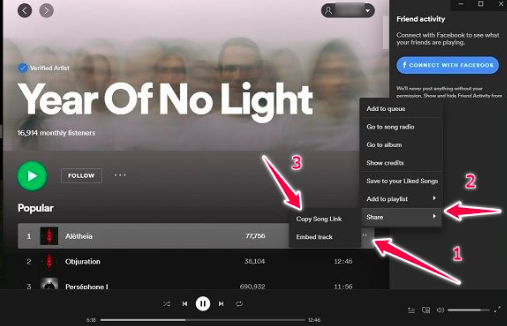
Através do aplicativo móvel
Se você descobrir que está usando seu Spotify aplicativo móvel mais fácil do que o desktop, não deve haver problemas com isso! Gerando Spotify digitalizar códigos também é fácil por meio do aplicativo móvel. Além disso, isso pode ser feito independentemente de você ser um usuário iOS ou Android.
Passo 1. Abra o Spotify aplicativo no seu dispositivo móvel e simplesmente procure a música para a qual deseja gerar um código QR.
Passo 2. Ao lado da música, há também um “ícone de três pontos”. Clique aqui.
Etapa 3. No menu pop-up, você pode ver imediatamente o Spotify escaneie o código da música.
Agora, você pode simplesmente tirar uma foto para finalmente poder compartilhá-la com alguém!
Parte 2. Verificando o Gerado Spotify Códigos de digitalização
Ao fornecer-lhe os breves procedimentos de como criar Spotify a digitalização de códigos pode ser feita, agora é hora de descobrir como você pode finalmente digitalizar esses códigos por meio do aplicativo móvel.
Passo 1. Depois de abrir o Spotify aplicativo móvel, vá para a seção “Pesquisar” através do ícone “Pesquisar” que está na parte inferior da tela. Você notará um ícone “Câmera” no canto da caixa de pesquisa. Toque aqui.
Passo 2. Você tem que tocar no botão “Scan” e ter sua câmera apontada para o Spotify digitalizar código. Se você salvou a imagem do código QR em sua galeria, pode optar por selecionar uma das fotos para obter o código. Assim que o código for reconhecido ou lido, você será redirecionado para a música, playlist, artista ou podcast ao qual o QR se destina.
E é isso! É assim que a digitalização é simples Spotify códigos de digitalização são! Embora a geração de Spotify digitalizar códigos é muito simples e é realmente uma ótima maneira de compartilhar nossos Spotify favoritos com outras pessoas, ainda podemos negar o fato de que, além disso, existe uma maneira ainda melhor de compartilhar Spotify músicas. Se você estiver interessado em descobrir o que é isso, pule para a próxima parte! Temos todos os detalhes que você precisa!
Parte 3. A melhor forma de compartilhar Spotify canções
Ao digitalizar o gerado Spotify códigos de digitalização, os usuários estão limitados apenas a usar o Spotify aplicativo móvel, pois outros aplicativos de leitura de código QR parecem não funcionar. Com esta limitação presente, você possivelmente é um daqueles que está pensando em verificar um método melhor de compartilhamento Spotify contente. Felizmente, definitivamente existe uma maneira melhor de fazer isso. É disso que esta seção tratará.
Spotify as músicas são conhecidas por serem criptografadas por proteção DRM. Com isso, não é possível acessá-los fora do aplicativo ou em dispositivos não autorizados. Assim, para desfrutar plenamente Spotify canções removendo sua proteção é uma obrigação de fazer! Depois de removidas, será possível compartilhar as músicas com quem quiser acessá-las! Mas como isso pode ser feito?
Felizmente, ferramentas como o TunesFun Spotify Conversor pode ser usado nesses casos. Isso tem o poder de completar a remoção de DRM de Spotify músicas. Além disso, pode ajudar converta as faixas para formatos comuns como MP3, WAV, AAC e FLAC. Com a velocidade rápida que este aplicativo possui, todo o processo será definitivamente conveniente para os usuários. As tags ID3 e os detalhes dos metadados das faixas podem até ser mantidos junto com sua qualidade original. Assim, pode-se afirmar que o processo de transformação é totalmente sem perdas! Também o TunesFun a equipe está garantindo que atualizações sejam feitas regularmente no aplicativo. Promovendo assim continuamente uma melhor experiência do usuário!
Caso necessário, o suporte técnico também está sempre disponível. Instalando o TunesFun Spotify O conversor no PC não deve ser um problema, pois é compatível com Windows e Mac OS. Foi até projetado para acomodar todos os tipos de usuários. As funções de navegação são totalmente simples! Vamos agora dar uma olhada rápida em como você pode utilizar totalmente o TunesFun Spotify Conversor ao converter e baixar Spotify músicas para compartilhar com outras pessoas ou para manter para sempre em qualquer dispositivo que você possua!
Passo 1. Ao instalar o TunesFun Spotify Converter no seu computador, abra-o e comece a adicionar o Spotify músicas que você deseja processar. Importar um monte é bom, pois a conversão em lote é suportada por este aplicativo.

Passo 2. Escolha o formato de saída desejado e não se esqueça de selecionar também o local da pasta de saída que deseja usar.

Etapa 3. A transformação do selecionado Spotify as músicas acontecerão assim que o botão “Converter” na parte inferior da tela for tocado. A retirada da proteção que possuem também deverá ser feita ao mesmo tempo.

Depois de obter o convertido Spotify músicas disponíveis no seu PC, agora você pode salvá-las em qualquer dispositivo que tiver ou compartilhar com seus amigos!
Parte 4. Resumo
É realmente maravilhoso saber que existem formas eficientes de compartilhar Spotify músicas com outras pessoas – o uso de Spotify digitalizar códigos como exemplo. Embora isso seja bom o suficiente, você ainda pode preferir procurar maneiras que lhe permitam manter seu Spotify favoritos ou evite problemas ao compartilhar daqui para frente. Felizmente, ferramentas como o TunesFun Spotify Os conversores são muito eficazes nesses casos.
Deixe um comentário